
Mark Lucas
0
2055
286
Čitatelj pita:Želio bih zakazati sigurnosne kopije MediaFire na Windows 8.1 Pro, 64-bitnom. Moja verzija MediaFire je najnovija verzija (1.4.29.10845).
Kontaktirao sam MediaFire vezano za ovaj problem, ali nažalost, rekli su da nemaju službeni način zakazivanja sigurnosne kopije ili sinkronizacije.
Da pojasnim, želim biti u mogućnosti zakazati izradu sigurnosnih kopija / sinkronizacije u određeno vrijeme noću, a zatim ujutro stanku. Imam ~ 150 do 200 gigabajta podataka za prijenos i radije bih ih zakazao nego pustio da se stalno pokreću.
Kannonov odgovor:
Želio bih zakazati sigurnosne kopije MediaFire na Windows 8.1 Pro, 64-bitnom. Moja verzija MediaFire je najnovija verzija (1.4.29.10845).
Kontaktirao sam MediaFire vezano za ovaj problem, ali nažalost, rekli su da nemaju službeni način zakazivanja sigurnosne kopije ili sinkronizacije.
Da pojasnim, želim biti u mogućnosti zakazati izradu sigurnosnih kopija / sinkronizacije u određeno vrijeme noću, a zatim ujutro stanku. Imam ~ 150 do 200 gigabajta podataka za prijenos i radije bih ih zakazao nego pustio da se stalno pokreću.
To je moguće! Čak ni to neće zahtijevati da instalirate bilo koji softver drugo nego klijent za pohranu u oblaku. Ovdje opisana metoda djeluje za sve aplikacije za pohranu u oblaku iako je potrebna mala prilagodba da bi se moglo raditi s njima drugo usluge pohrane u oblaku. Treba samo malo razmisliti. Ali u svakom slučaju, jer ste pitali o MediaFireu, koraci navedeni u ovom vodiču usredotočit će se isključivo na njihov klijent u oblaku. Za one znatiželjne, MediaFire nudi oko 1 terabajt prostora za pohranu u oblaku za 2,50 dolara mjesečno. Također nudi besplatni prostor za pohranu od 50 GB na Androidu.
Raspravlja se o najboljoj aplikaciji za pohranu u oblaku. Preferiram Mega (ranije MegaUpload), ali MediaFire nudi čvrstu alternativu. Obojici su zabranjeni PayPal 5 Popularne usluge i tvrtke koje su blokirane od strane PayPal 5 Popularne usluge i tvrtke koje su blokirane od strane PayPal-a. PayPal nasuprot BitTorrent bitci uvijek mi se odigrava poput mog divljeg zapada: "Ne želimo vašu vrstu u našoj gradu ", kaže PayPal dok podiže pištolj. Žene vrište, muškarci se skrivaju, usput.
Kao i većina rješenja za pohranu u oblaku, desktop klijent za MediaFire automatsko započinje izradu sigurnosne kopije podataka odmah nakon pokretanja programa dok se klijent izvodi u pozadini. Poput većine aplikacija za sigurnosno kopiranje u oblaku, možete ručno konfigurirati softver da se izvodi u određeno doba dana, a ne cijeli dan. Da biste to učinili, trebat će vam dvije softverske komponente: MediaFire desktop klijent i Windows Tasks Scheduler, koji je unaprijed instaliran..
Ova metoda funkcionira za gotovo sve klijente u oblaku, poput Dropbox-a (naš vodič za Dropbox, neslužbeni vodič za Dropbox, neslužbeni vodič za Dropbox, Dropbox ima više nego što biste mogli pomisliti: možete ga koristiti za razmjenu datoteka, izradu sigurnosnih kopija podataka, sinkronizirati datoteke između računala, pa čak i daljinski upravljati računalom.) ili Sugarsync. Međutim, Windows Task Scheduler neće ubijati zadatke. Najbolje se koristi za trčanje kako se zove serija datoteke, koje mogu ubijati zadatke. Idemo naprijed i započnite s kreiranjem skripte za ubojstvo.
Prvi korak: Izrada skripte za ubijanje
Nažalost, Windows Task Scheduler ne može ubiti programe, već ih može samo pokrenuti. Srećom, kreiranje skripte za ubijanje vrlo je jednostavno. Prvo stvorite prazan .txt dokument na radnoj površini tako da desnom tipkom miša kliknete i odaberete Novi iz kontekstnog izbornika. Zatim odaberite Tekstualni dokument. Slobodno imenovajte ovu datoteku po želji. Zatim otvorite tekstualni dokument programom za uređivanje teksta poput bilježnice ili uzvišenog teksta 2 Isprobajte uzvišeni tekst 2 za potrebe za kôd za više platformi Isprobajte uzvišeni tekst 2 za svoj kôd za više platformi Uređivanje potreba uzvišenoga teksta 2 je cross-platforma uređivač koda za koji sam tek nedavno čuo i moram reći da sam zaista impresioniran unatoč beta naljepnici. Možete preuzeti cijelu aplikaciju bez plaćanja novčića ... .
U tekstnu datoteku umetnite sljedeći redak:
TASKKILL / F / IM "mf_watch.exe"
Izgledat će ovako:

Zatim spremite tekstualnu datoteku s .bat dodanom na kraj naziva datoteke. Ako ne znate kako se to radi, odaberite Spremi kao s izbornika datoteke, a zatim odaberite uštedjeti. Datoteka će tada postati ono što se naziva “serija” datoteku Umočite svoje nožne prste u paketno programiranje datoteka za Windows Umočite svoje nožne prste u paketno programiranje datoteka za Windows Zašto vam dozvoljavaju jednostavni, ponavljajući zadaci? Ako ne možete delegirati, inovirajte! U sustavu Windows možete stvoriti jednostavne male programe, nazvane batch datoteke, koji će se pobrinuti za ove zamorne zadatke. , Jednostavnim dvostrukim klikom na datoteku ubit ćete aplikaciju za pohranu u oblaku MediaFire.
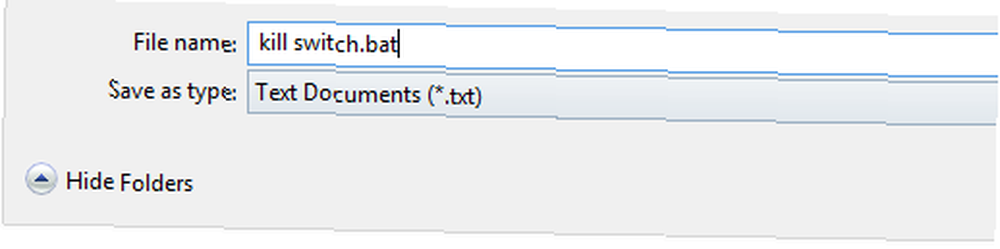
Predmete poput ove obično stavljam na radnu površinu radi lakšeg pristupa, ali ih jednako lako možete smjestiti u mapu dokumenata. Ne predlažem da datoteku smjestite u mapu Programs, jer to može rezultirati nenamjernim posljedicama. Imenujte nešto zanimljivo (poput kill switch.bat), a zatim ga smjestite na nezaboravno, dostupno mjesto. Ako ikada premjestite ili izbrišete ovu datoteku, izgubit ćete mogućnost zakazivanja prijenosa.
Kad ga stavite u sef, i znamenit, lokaciju, obavezno desnom tipkom miša kliknite datoteku, idite na Nekretnine, a zatim odaberite Detalji kartica. Zatim zabilježite putanju mape, zajedno s nazivom datoteke.

Drugi korak: Postavljanje programa Windows Scheduler
Windows Task Scheduler može pokrenuti određene zadatke u određeno doba dana ili noći. U ovom ćete koraku zakazati dva odvojena zadatka: prvi zadatak uključit će MediaFireov oblačni klijent. Drugi zadatak će ubiti službu.
Raspored pokretanja programa MediaFire
Prvo idite na traku sustava Windows i upišite Raspored zadataka. Zatim odaberite Raspored zadataka. Ovo otvara Planer zadataka).

Kad se otvori Planer zadataka, odaberite Napravite osnovni zadatak od Radnja kartica. Jednostavno navedite ime i opis (nije važno kako ga imenujete ili kako je opisano). Zatim kliknite na Dalje> pri dnu zaslona.

Drugo, odaberite vrijeme koje želite pokrenuti MediaFire klijent kao Okidač. Nakon pokretanja, program će započeti sigurnosno kopiranje datoteka. Zatim odaberite Dalje>.
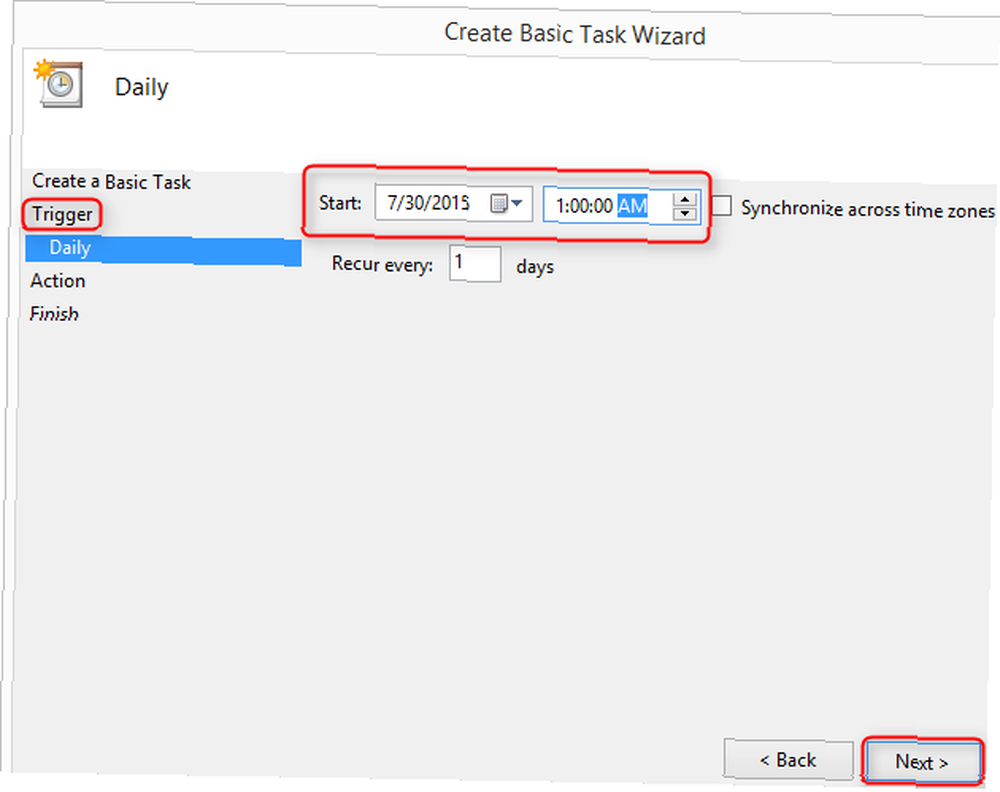
Tada ćete morati unijeti što će zadatak učiniti nakon pokretanja. U ovom slučaju će pokrenuti izvršnu datoteku MediaFire desktop klijenta (mf_watch.exe). Da biste uštedjeli neko vrijeme, zove se mf_watch.exe koji se nalazi u vašem Korisničkom direktoriju, na mjestu navedenom na slici ispod. Za unos datoteke mf_watch.exe odaberite pretraživati a zatim prijeđite do izvršne datoteke za klijenta oblaka. Na kraju, odaberite Dalje>.
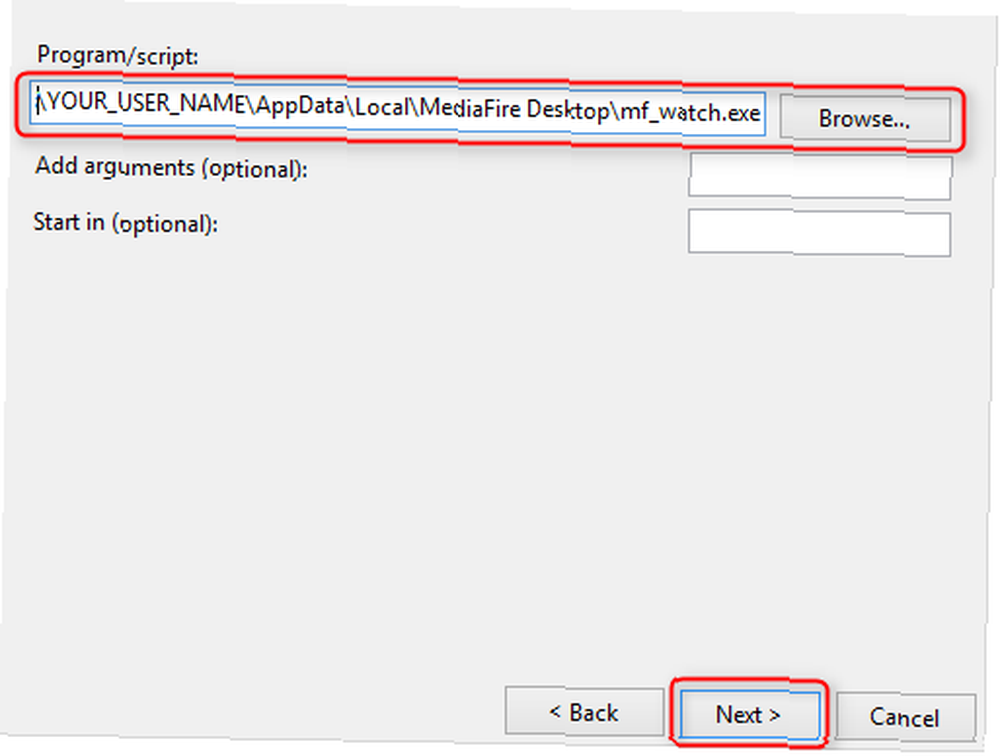
Zatim kliknite krajnji izbornik (a zatim kliknite na) Završi) i završili ste s tim korakom.
Ubijte uslugu MediaFire
Ponovite korake korištene za stvaranje zakazane sigurnosne kopije. Prvo izvršite Raspored zadataka i napravite Osnovni zadatak. Razlika je u tome što kad odaberete vrijeme (ispod Okidač), odaberite kada želite da MediaFire zaustavi sigurnosnu kopiju podataka.
Također ćete odabrati mjesto na kojem ste pohranili batch datoteku, umjesto da locirate aplikaciju MediaFire kao što ste to učinili u prethodnom koraku.
Želite potvrditi okvir za Otvorite dijaloški okvir svojstva za ovaj zadatak kada kliknem Dovrši, što vam omogućuje pokretanje skripte s dozvolama administratora. Bez ovog koraka šanse su da će se program MediaFire nastaviti prikazivati u pozadini.
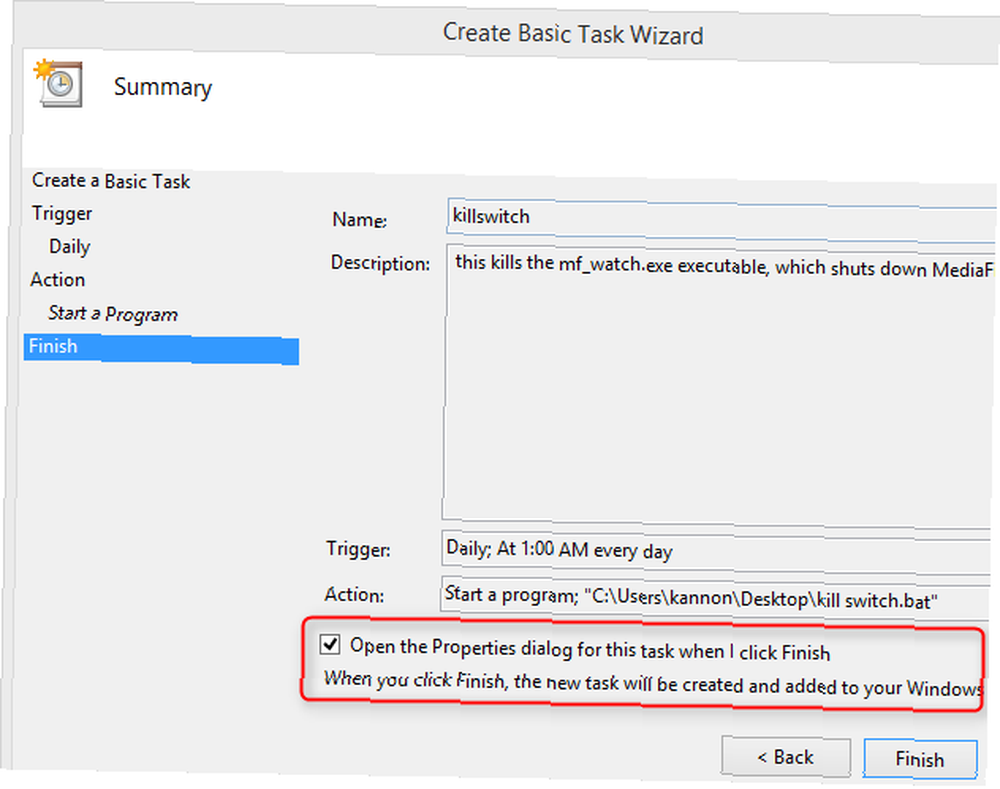
Dijaloški okvir Svojstva pojavit će se nakon što kliknete Finish. Obavezno odaberite Pokrenite je li korisnik prijavljen ili ne i potvrdite okvir za Trčite s najvišim povlasticama.

Završni koraci
Tri zaključna koraka vrijedna pažnje: isključite stanje mirovanja i hibernacije na svom Windows računalu. Evo kako isključiti stanje spavanja i hibernacije Windows 7 Opcije napajanja i načini mirovanja Objašnjene mogućnosti napajanja i načini mirovanja Kada je pokrenut Windows 7, jedno od Microsoftovih prodajnih mjesta bilo je to što je dizajniran kako bi pomogao vašoj bateriji da duže traje. Jedna od glavnih značajki koju će korisnici zapravo primijetiti je da se zaslon zatamnjuje prije ... na vašem računalu.
Također, trebali biste konfigurirati Mediafire tako da se ne pokrene pri pokretanju. Prvo otvorite aplikaciju MediaFire. Zatim idite na Izbornik postavki (koji se nalazi u gornjem desnom dijelu klijenta MediaFire). Odaberi Postavke ...

Zatim poništite odabir Pokrenite MediaFire pri pokretanju sustava.












